저번 포스팅에서 스펙을 다룬 것처럼 저의 주관적인 관점에서 충분히 만족스러운 옵션으로 구매했는데,
역시 맥북은 찐 다다익램..이었던 것이었다!!
드디어 도착한 맥북프로 14인치
장단점 찐후기 가보겠습니다.
맥북을 이미 구매하신 분들은 아.. 고렇고만 하고
넘어가시면 되고
새로 구매하시는 분들은 꼭 참고해서 구매해 주세요.
에어를 구매하시는 분들이나 가볍게 사용하시는 분들은 앱이나 어플정도만 참고하시면 될 듯하네요.

러버덕은 단순하게 높이가 안 맞는 usb 리더 때문에 받쳤을 뿐입니다.
제가 구매한 스펙은 저번 포스팅과
동일하게 구매했습니다.
맥북프로 14인치 CPU 12 코어, GPU 19 코어, M2칩 Pro, RAM 32GB, SSD 1TB
음 조금 오버스펙 아닌가요?라고 하실 수도 있어요.
누구에게는 오버스펙이고 누구에게는 부족할 수 있듯이, 각자에게 맞는 옵션을 사는 게
가장 중요한 부분이라고 생각합니다.
이 부분 먼저 강조드립니다.
일단 성능을 확인하기 전에
무조건 구매 후 바로 해야 하는 것들은?
구매하자마자 들뜬 마음에 이것저것 깔고 막 하는데, 가장 중요한 부분이 있었습니다.
바로 소프트웨어 업데이트인데요. 구매하자마자 안되어있어서, 가끔 파일을 설치할 때
인터넷을 확인해달라거나, 파일 인식이 바로 안 되는 부분이 있습니다.
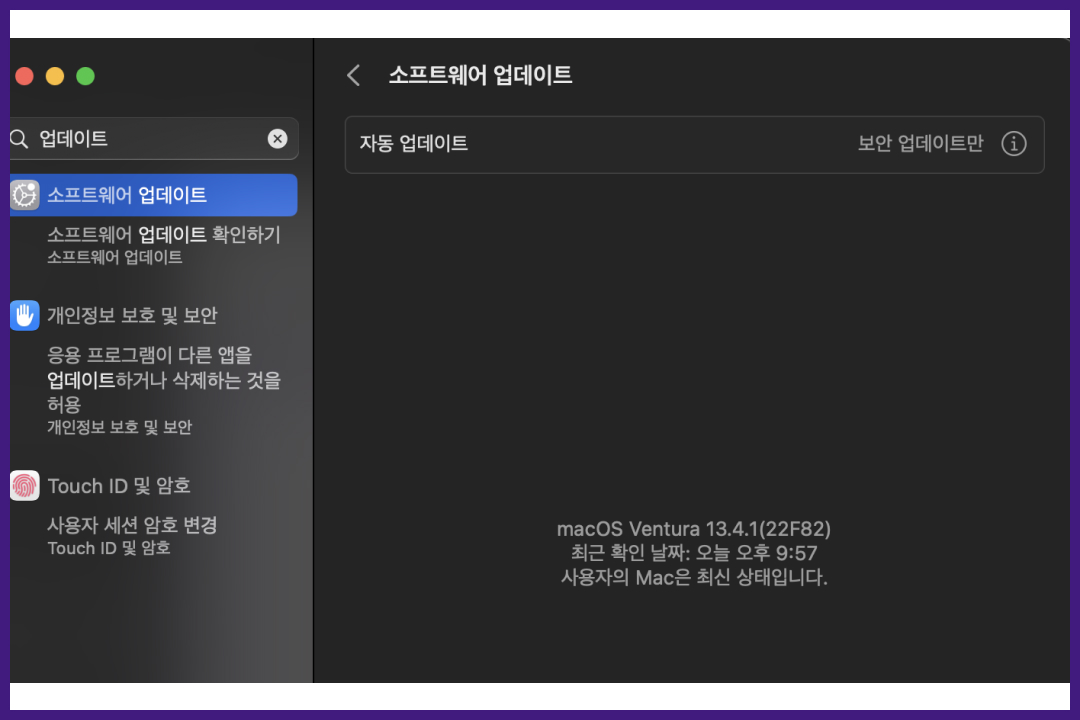
소프트웨어 업데이트는 별거 구매하자마자 무조건 제일 먼저 해주세요.
그래야 파일을 다운로드하거나 이후에 세팅을 할 때에도 튕기거나 버벅거리는 부분이 사라집니다.
그런데 업데이트를 하고 나서 재부팅 이후 이런 이슈들이 사라지는 것을 확인했습니다.
어도비나, 각종 프로그램을 설치할 때 이와 같은 이슈가 발생하므로 참고하시기 바랍니다.
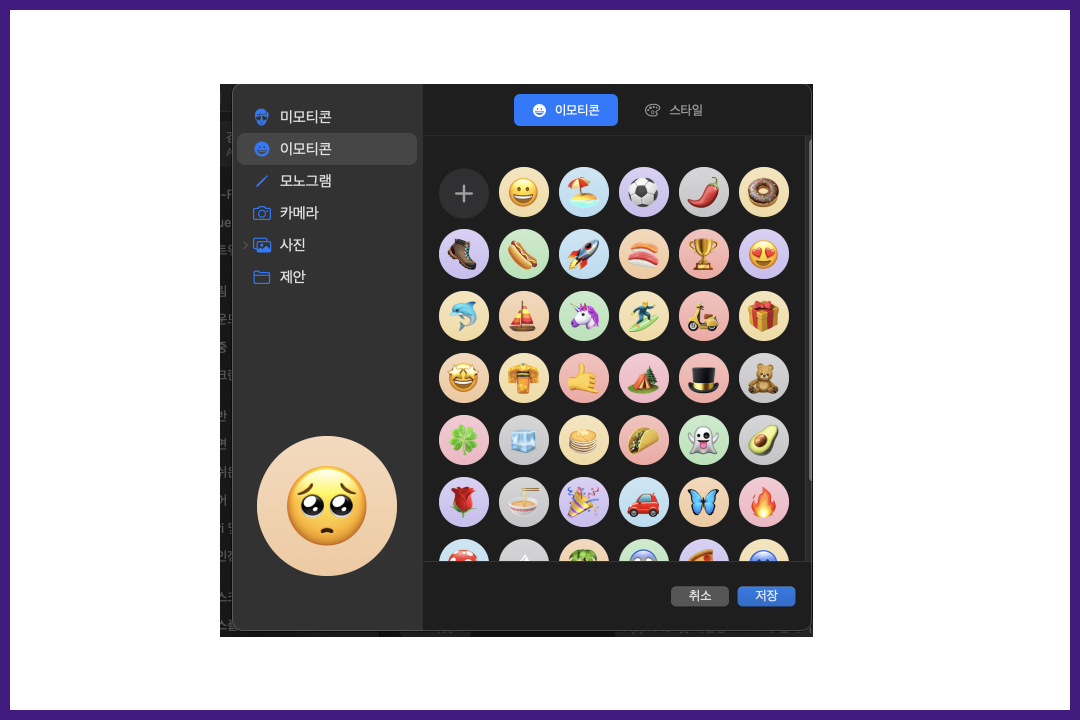
또한 간단한 프로필 설정을 통해서 나를 알릴 수 있고, 다크모드를 통해 가독성을 높이고
눈의 피로를 적게 하는 기본적인 세팅을 해주면 훨씬 사용함의 편안함을 느끼고 있습니다.
프로필에는 이모지뿐만 아니라 미모티콘, 커스텀마이징을 할 수 있어서 재미를 느낄 수 있습니다.
M2 나온 지 얼마 안됐는데
애플리케이션 호환은 어디까지 됐나요?
제가 구매하고 나서 제일 걱정했던 부분입니다.
m2칩에서 oracle sql, dbeaver, eclipse, adobe, excel 등 각종 프로그램이 호환이 될까?
docker로 우회하는 방법으로 oracle db서버 연동이 가능할까의 문제로 구매를 고민했습니다.
한마디로 쉽게 설명하면..
비싼 돈 주고 구매했는데 밥값 못하면 어쩌지?? 였습니다
결론. 일주일 허덕이고 모두 해결했습니다.
1. M2 Docker Oracle 11g 연동되나요? 됩니다.
2. M2 eclipse 돌아가나요? 됩니다.
3. M2 Adobe 돌아가나요? 됩니다.
즉 걱정 필요 없는 가성비 최고의 노트북이 되었습니다.
32GB RAM이라서 다 돌려도 여유로웁니다. 아직 코드로 RAM에 용량을 할당하지 않았고
제대로 된 코드를 사용하지 않았으므로 여유로울 뿐 작업을 하거나
프로젝트를 하게 되면 빡빡할 것 같긴 합니다.
만약에 16GB였다면 SSD에 스왑 하더라도
빡빡했을 것 같네요.
M2 pro칩 14인치 맥북 장점 팩트 체크
1. 사용하는 동안 렉이라는 게 존재하지 않았습니다.
2. 쿨링이 돈 적이 없습니다. 돈 값합니다.
3. 멀티스레드 작업에 능숙합니다.
4. 맥 os 특성상 pc+app 다양한 애플리케이션 사용으로 편의성이 말도 안 됩니다.
5. 다양한 유틸리티를 제공하는 무료앱들이 많습니다.
연동 상황은 이미지로 대체합니다.
방법이 정확한지는 모르겠지만
그래도 어찌어찌 연동이 잘 되었습니다.
docker 사용이 어렵고, 환경변수 설정도 낯설었던 터라
이 방법은 다른 분들에게 도움을 드리기 위해
제가 아는 지식선에서
다음 포스팅으로 더 자세하게 다루겠습니다.
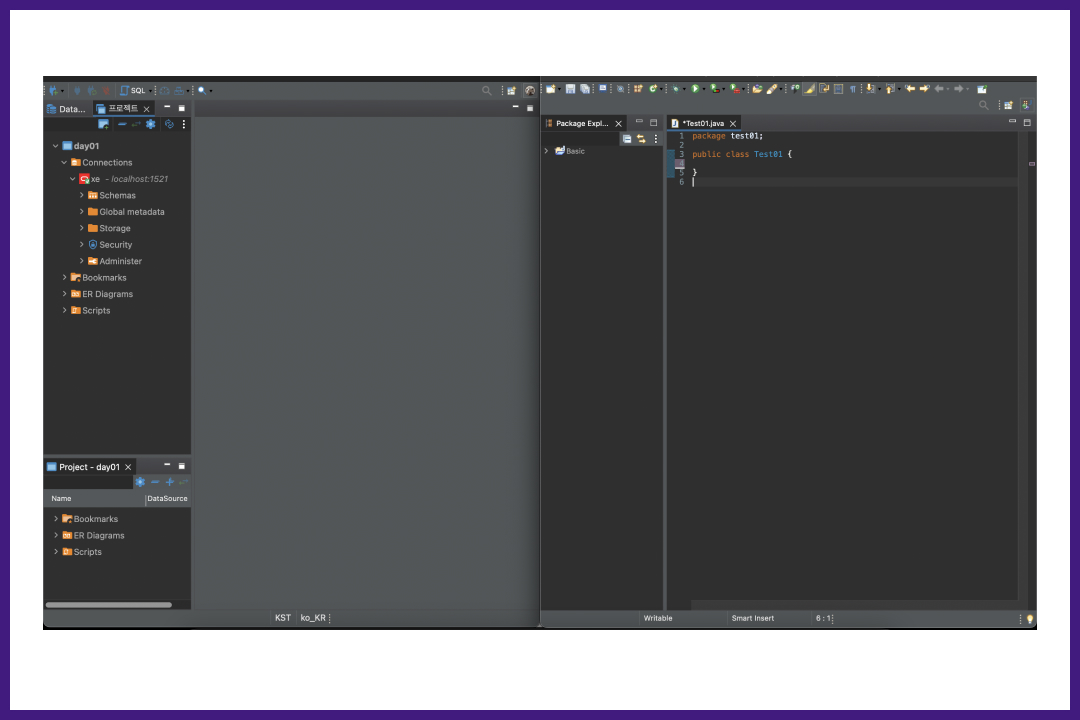
14인치 M2 맥북프로 쓰로틀링이나
쿨링 소음이슈는 어떤가요?
멀티 스레드에 능숙한 맥북프로라서, 무리하게 프로그램을 돌렸을 때의 쿨링이나 쓰로틀링이 걸리지 않을까?
걱정을 많이 했는데요.
제가 이렇게 모든 프로그램을 돌리고 확인하는 동안,
쿨링이 돈 적이 없습니다. 소음이 없습니다.
그럼 M2 맥북프로는 완전체인가요?
단점은 없나요?
물론 이렇게 좋은 노트북임에도 단점은 존재합니다.
소프트웨어가 업데이트되면 해결이 될지 아니면
나중에 M3 이후부터
해결이 될지는 잘 모르겠지만...
두 가지 정도의 문제점을 발견했습니다. +불편한점
더 발견을 못한 거 일수도 있습니다.
1. 와이파이로 파일을 다운로드하거나 공유하는 부분에서 성능이 굉장히 저하한다.
즉, 직접 허브를 연결하지 않는 이상 인터넷 때문에
맥북이 느려지는 이상한 경험을 하게 됩니다.
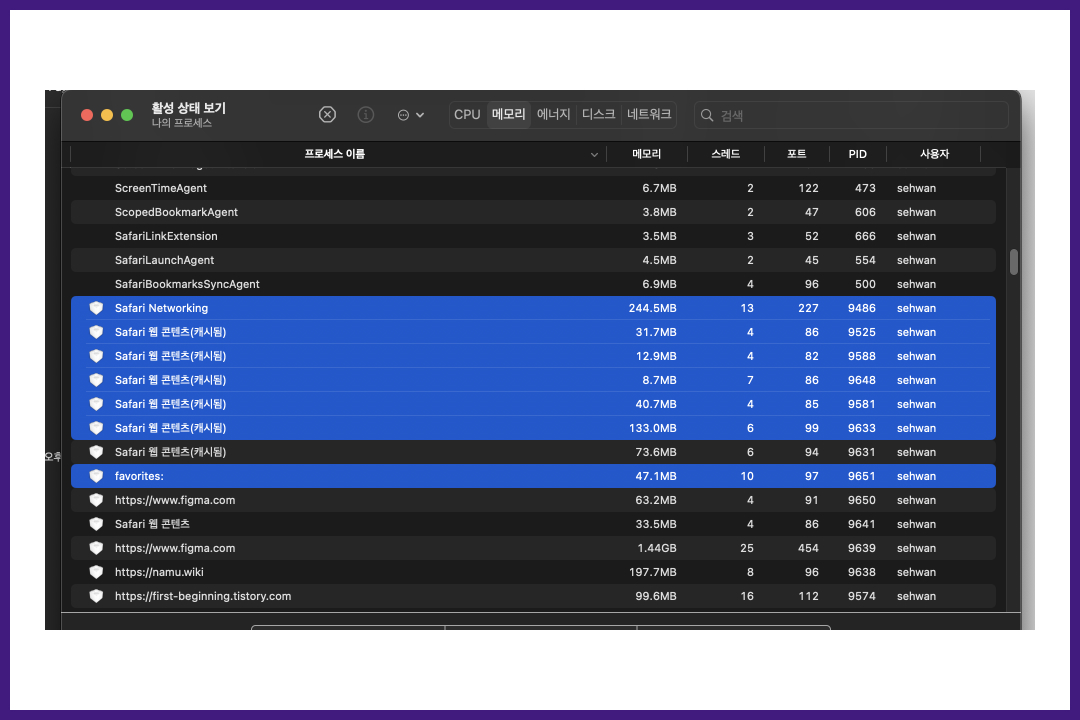
2. RAM이슈 사파리 캐시됨 이슈
처음 M1이 나왔을 때부터 있던 이슈입니다.
사파리 페이지 캐시가 램에 할당되어
램 용량을 과다하게 차지하는 이슈입니다.
구글링으로 원하는 답을 못 찾아서
뱅글뱅글 돌다 보면 20개 30개씩 쭉 찾아보는 경우가
종종 생기는데, 사파리 혼자 램을 20% 30%씩
차지하더라고요. 램에 탭을 없애도 머무룹니다.
32GB 기준이면 거의 8GB 이상 먹는 경우가 있어서,
무슨 웹이 프로그램보다 램을 더 먹냐..
이 생각이 들었습니다
초반에는 직접 활성 상태 보기로 꺼주지 않는 이상
계속 램에 머무르는 이슈가 있었는데
지금 소프트웨어 업데이트 되면서 사파리 종료 시켜주면 5분 뒤에 돌아옵니다

3. 맥은 블루투스 마우스에게 굉장히 까칠합니다.
터치패드를 위해 휠가속을 사용하는데, Window처럼 부드럽게 사용이 어렵고 휠 가속을 사용하려면
마우스 킬힐을 사용해서 없애야 하는데,
나중에 복구가 어려울 것 같아서..
일단 내버려두었습니다
나중에 자세히 확인해 보고 없애보려 합니다.
추가로 설치하면 좋은 앱들은 뭐가 있나요?
맥 OS는 PC와 APP들을 합쳐놓은 것 같은 인터페이스가 장점인데 역시 장점이 있으면 사용해 봐야겠죠!
밑에 딱 요롷게 7개 앱을 기본으로 추천드립니다.
1. Mos
까칠한 마우스를 조절할 수 있는 앱입니다.
블루투스 마우스를 사용하시는 분들이라면 감도조절과 휠 조절을 할 수 있으며 터치패드로 마우스 방향이 반대로 가는데, 마우스만 원래 방향으로 조정할 수 있습니다.
2. RunCat
작업을 하는 동안 프로세스 상태를 확인할 수 있습니다.
저는 주로 램을 확인하는데, 그 보다 제일 중요한 건
고양이가 뛰는 게 귀엽습니다.
3. Rectangle
화면 분할을 단축키로 간단하게 조절할 수 있습니다.
상하 좌우, 모니터를 연결할 때도 작업 공간 활용에
정말 좋습니다.
4. QuictTime Player
기본 앱이긴 한데, 화면 녹화가 정말 꿀입니다.
인터넷 강의를 들을 때 화면 캡처해 놓으면
별도 인코딩 없이 바로 볼 수 있는
강의 영상을 얻게 되는데 정말 좋습니다.
5. hidden bar
상단의 바들을 숨길 수 있어서 예뻐집니다.
6. Amphetamine
원할 때 버튼 하나로 간단하게 잠자기를
강제로 막습니다. 와이파이 특성상 다운로드가 느린데,
켜놓고 자기 좋습니다.
7. Alfred
스포트라이트 서치 대신 사용하는데 가장 좋은 부분은
웹이나 특정 요소들을 서치 할 때 키워드로
구분 지어 할 수 있습니다
ex) google 검색을 하고 싶다면
google = gg 키워드 등록
gg 디어드림 -> 구글에서 디어드림이 검색됩니다.
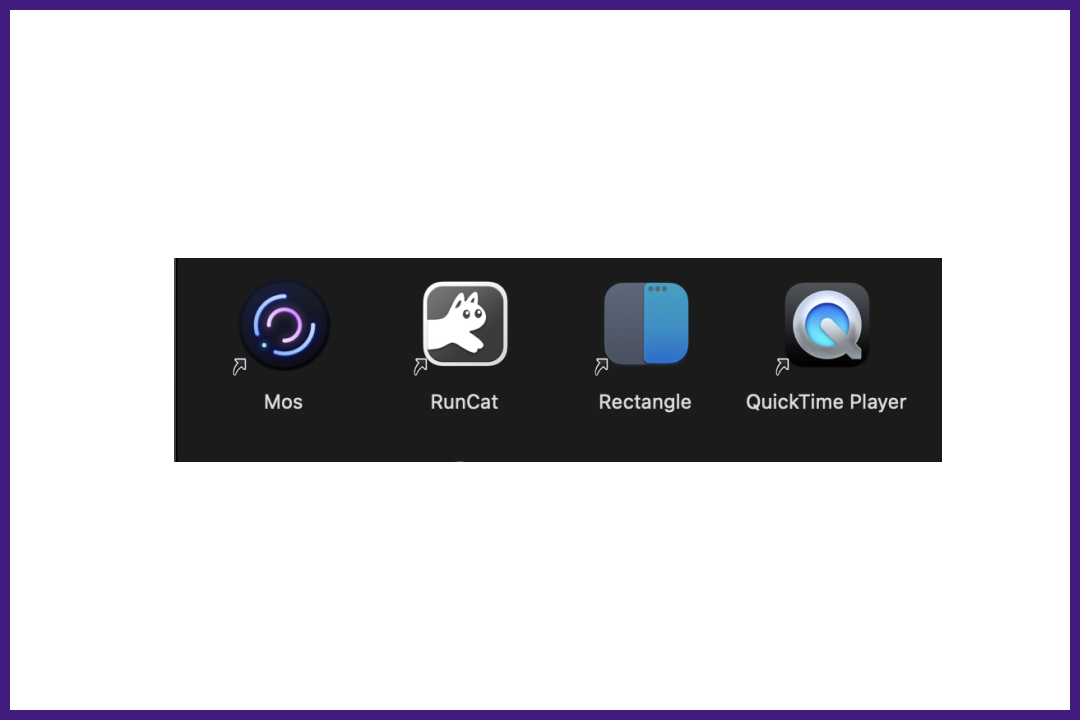
글을 마무리하며..
맥북 프로는 다다익램
돈을 투자한 만큼 돈값한 것 같습니다.
물론 제가 아직 맥북 프로를 100% 사용하지 못했지만
제가 원하는 것들을 모두 사용할 수 있는 게
너무 좋습니다. 또한 맥은 예쁘니까요. 용서가 됩니다.
모두 좋은 스펙으로 낭비 없는 구매로 좋은 성과 이루시길 바랍니다.
'이 제품은 처음이라' 카테고리의 다른 글
| 애플 블루투스 키보드는 역시 로지텍 추천 (mx keys for mac) (1) | 2023.10.02 |
|---|---|
| 애플 Mac M3 탑재 2023년 10월 출시예정 + 개인생각 (0) | 2023.09.17 |
| 2023 최신 M2 맥북프로 스팩비교, 구매가이드 정리 (RAM, CPU, GPU + M2 pro M2 max 차이) (1) | 2023.07.01 |
| 2023 m2 맥북에어 반품 때려버린 후기 + 구매 시 고려 할 사항 6가지 (+쿠팡구매) (0) | 2023.06.23 |
| 씨게이트 5TB HDD 사용 후기 (+DB복구, ONE TOUCH는 덤) (0) | 2023.06.06 |


댓글